1、故障现象:
1)某新装 Windows 7 客户端访问网络共享文件速度慢。当网络打印机扫描文件生成时,客户端要过好一段时间才能看到该扫描文件,即使按 F5 也如此。
2)其他 Windows 7 客户端没有此现象。
2、故障处理:
1)在【控制面板】 → 【同步中心】中,禁用【脱机文件】功能。




2)在【控制面板】 → 【打开或关闭 Windows 功能】中,关闭【远程差分压缩】功能。
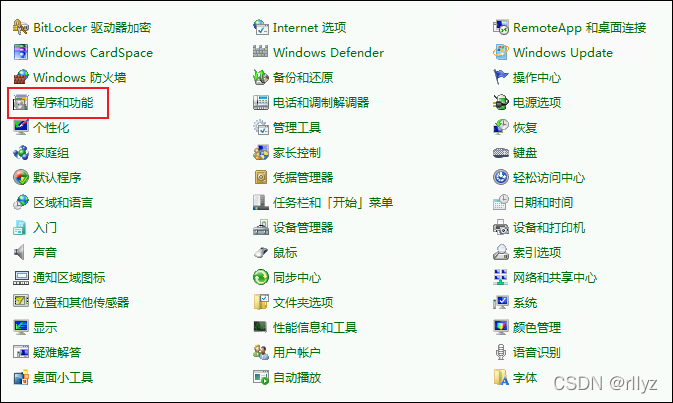
1、故障现象:
1)某新装 Windows 7 客户端访问网络共享文件速度慢。当网络打印机扫描文件生成时,客户端要过好一段时间才能看到该扫描文件,即使按 F5 也如此。
2)其他 Windows 7 客户端没有此现象。
2、故障处理:
1)在【控制面板】 → 【同步中心】中,禁用【脱机文件】功能。




2)在【控制面板】 → 【打开或关闭 Windows 功能】中,关闭【远程差分压缩】功能。
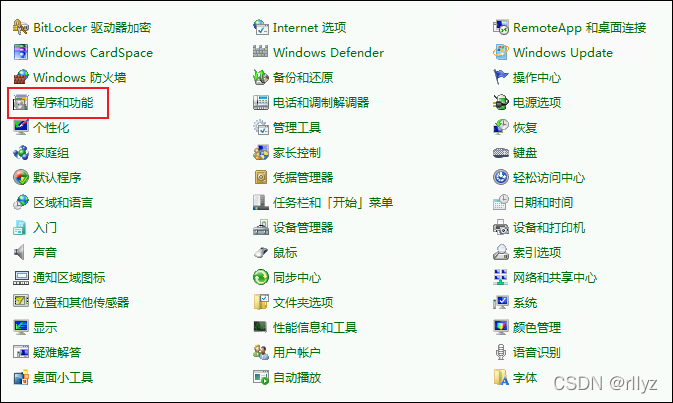

 被折叠的 条评论
为什么被折叠?
被折叠的 条评论
为什么被折叠?


